Kontakte von iPhone zu iPhone übertragen: 4 bewährte Strategien
 Geschrieben von Lisa Ou / 29. April 2022, 09:00 Uhr
Geschrieben von Lisa Ou / 29. April 2022, 09:00 Uhr Beim Kauf eines neuen Geräts wie einem iPhone muss sichergestellt werden, dass Sie Daten korrekt übertragen haben oder übertragen können. Obwohl Sie auf Ihrem neuen Gerät einen Neuanfang wünschen, müssen diese wichtigen Daten von Ihrem iPhone auf jeden Fall übertragen werden, z. B. Ihre Kontakte. Diese Kontakte sind die Nummern Ihrer Familie, Verwandten, Freunde, Kunden oder Kollegen, die Sie jedes Mal auf Ihrem Gerät speichern müssen, um die Kommunikation aufrechtzuerhalten und sie bei Bedarf zu kontaktieren.
Aber was ist, wenn Sie Ihr Gerät zum ersten Mal ersetzen und immer noch nicht wissen, wie Sie Ihre Kontakte übertragen können? Nun, es gibt gute Nachrichten für Sie vorbereitet. Lesen Sie weiter, bis Sie die richtige Antwort auf Ihre Fragen zum Übertragen von Kontakten von iPhone zu iPhone erhalten.
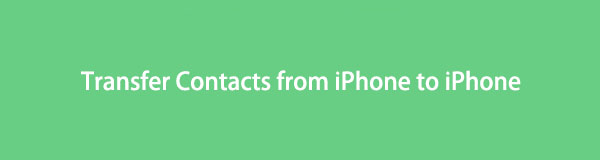

Führerliste
Mit FoneTrans für iOS haben Sie die Freiheit, Ihre Daten vom iPhone auf den Computer zu übertragen. Sie können nicht nur iPhone-Textnachrichten auf den Computer übertragen, sondern auch Fotos, Videos und Kontakte einfach auf den PC übertragen.
- Übertragen Sie Fotos, Videos, Kontakte, WhatsApp und mehr Daten mit Leichtigkeit.
- Vorschau der Daten vor dem Übertragen.
- iPhone, iPad und iPod touch sind verfügbar.
Teil 1. Übertragen Sie Kontakte von iPhone zu iPhone über iCloud
iCloud ist ein Apple-Dienst, bei dem Benutzer ihre Fotos, Videos, E-Mails, Notizen, Kontakte usw. sicher aufbewahren können. Wenn Sie Ihre Kontakte hier speichern und synchronisieren, können Sie mit Ihrer Apple-ID auch auf jedem Gerät darauf zugreifen. Und es gibt zwei Möglichkeiten, wie Sie mit iCloud Ihre Kontakte von einem iPhone auf ein anderes übertragen können. Sehen und befolgen Sie die nachstehende Anleitung.
Methode 1. iCloud-Synchronisierung
Synchronisieren Sie Ihre Kontakte mit iCloud in der App „Einstellungen“, um mit Ihrer Apple-ID auf Ihrem neuen iPhone darauf zuzugreifen.
Schritte zum Übertragen von Kontakten von iPhone zu iPhone über iCloud Sync:
Schritt 1Gehen Sie zunächst zu den Einstellungen Ihres iPhones.
Schritt 2Tippen Sie anschließend auf [Ihr Name]. Wählen Sie dann iCloud aus der Liste aus und rufen Sie es auf.
Schritt 3Schalten Sie dann ein Kontakt und wählen Sie die Option „Zusammenführen“, wenn eine Meldung angezeigt wird.
Schritt 4Melden Sie sich jetzt auf Ihrem neuen oder einem anderen iPhone bei demselben Apple ID-Konto an, damit Sie die synchronisierten iCloud-Kontakte sehen können.
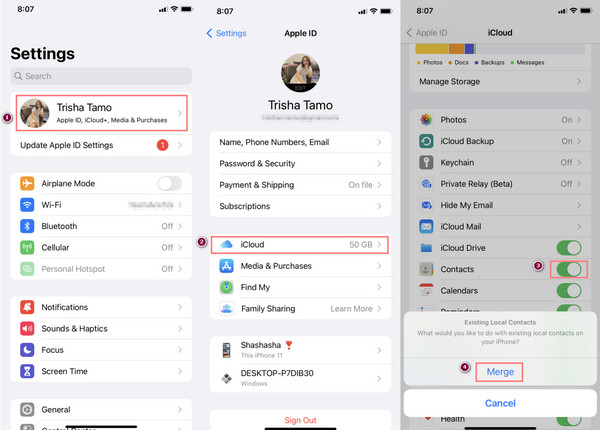
Methode 2. iCloud-Backup
Wenn Sie Ihre Kontakte erfolgreich auf iCloud gesichert haben, können Sie Ihre Kontakte aus der zuvor erstellten vollständigen Sicherung auf Ihr neues iPhone übertragen. Hier ist, wie es geht.
Schritte zum Übertragen von Kontakten von iPhone zu iPhone über iCloud Backup:
Schritt 1Gehen Sie zunächst auf Ihrem alten iPhone zu Einstellungen > [Ihr Name] > iCloud > iCloud Backup-. Dann einschalten iCloud Backup-.
Schritt 2Richten Sie danach auf Ihrem neuen iPhone Ihr neues iPhone ein, indem Sie den Anweisungen auf dem Bildschirm folgen. Wenn es sich nicht um ein neues iPhone handelt, müssen Sie das iPhone auf die Werkseinstellungen zurücksetzen Einstellungen > Allgemeines > iPhone übertragen oder zurücksetzen.
Schritt 3Als nächstes folgen Sie, bis Sie die erreichen Apps & Daten Sektion. Wählen Sie in den Optionen aus und tippen Sie darauf Wiederherstellen von iCloud Backup. Und das ist es!
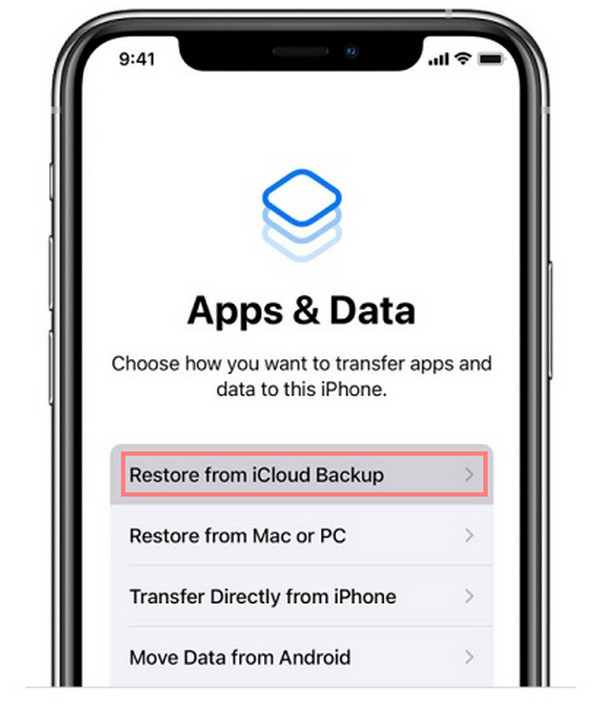
So können Sie Ihre Kontakte mit iCloud von Ihrem alten iPhone auf das neue übertragen. Der einzige Nachteil von iCloud ist, dass es nur 5 GB freien Speicherplatz bietet; Sie können Ihre neuen Daten nicht speichern, wenn sie voll sind. Infolgedessen müssen Sie möglicherweise den Plan kaufen oder upgraden, um mehr iCloud-Speicherplatz zu erhalten.
Mit FoneTrans für iOS haben Sie die Freiheit, Ihre Daten vom iPhone auf den Computer zu übertragen. Sie können nicht nur iPhone-Textnachrichten auf den Computer übertragen, sondern auch Fotos, Videos und Kontakte einfach auf den PC übertragen.
- Übertragen Sie Fotos, Videos, Kontakte, WhatsApp und mehr Daten mit Leichtigkeit.
- Vorschau der Daten vor dem Übertragen.
- iPhone, iPad und iPod touch sind verfügbar.
Teil 2. Übertragen Sie Kontakte von iPhone zu iPhone mit iTunes/Finder
Eine andere Methode, die Sie verwenden können, ist die Übertragung Ihrer Kontakte über iTunes/Finder. Wenn Sie Ihre iCloud aufgrund ihres begrenzten Speicherplatzes oder aus anderen Gründen nicht verwenden können, können Sie einfach iTunes auf Ihrem Windows-Computer und Finder auf Ihrem Mac verwenden und Ihre Kontakte von iPhone zu iPhone übertragen. Erfahren Sie jetzt, wie Sie damit Ihre wichtigen Telefonnummern auf Ihr neues iPhone übertragen können.
Schritte zum Übertragen von Kontakten von iPhone zu iPhone mit iTunes/Finder:
Schritt 1Laden Sie zunächst die neueste Version von iTunes auf Ihren Computer herunter. Öffnen Sie auf Ihrem Mac einfach den Finder.
Schritt 2Schließen Sie dann Ihr altes iPhone mit einem USB-Kabel an Ihren PC an. Klicken Sie auf der Hauptoberfläche auf das iPhone-Symbol auf der Menüregisterkarte.
Schritt 3Wählen Sie als Nächstes unter dem Abschnitt Einstellungen aus und klicken Sie darauf Info. Klicken Sie dann auf das Kästchen neben dem Kontakte synchronisieren. Klicken Sie abschließend auf die Schaltfläche Jetzt bewerben .
Schritt 4Trennen Sie danach Ihr altes iPhone und schließen Sie Ihr neues iPhone an. Klicken Sie auf Ihre neues iPhone-Symbol > Info und setzen Sie ein Häkchen bei Kontakte synchronisieren.
Schritt 5Scrollen Sie dann nach unten, bis Sie das erreichen Fortgeschrittener Sektion. Klicken Sie schließlich unter dem Ersatz auf diesem iPhone auf das Kontakt Möglichkeit. Und klicken Sie auf die Schaltfläche Übernehmen. Das ist es!
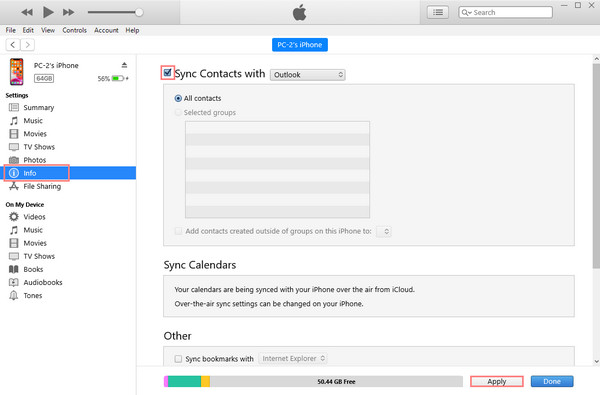
Sie haben Ihre Kontakte mit iTunes/Finder vom alten iPhone auf das neue synchronisiert. Einige Leute finden es jedoch kompliziert, sie zu verwenden. Keine Sorge. Es gibt ein Tool, mit dem Sie Ihre Kontakte problemlos zwischen Ihren iOS-Geräten übertragen können. Sie können mit dem folgenden Teil dieses Beitrags fortfahren.
Teil 3. Der beste Weg, Kontakte von iPhone zu iPhone ohne iCloud zu übertragen
Eines der besten und professionellsten Tools, mit denen Sie Ihre Daten zwischen Ihren Geräten übertragen können, ist, FoneTrans für iOS. Mit diesem Programm können Sie Ihre Daten wie Videos, Fotos, Nachrichten, sogar Kontakte und mehr schnell und effektiv zwischen iOS-Geräten, vom iPhone zum Computer oder umgekehrt teilen. Mit diesem Tool können Sie Ihre Daten mit nur wenigen Klicks ohne Datenverlust von Ihrem iPhone auf ein anderes verschieben.
Mit FoneTrans für iOS haben Sie die Freiheit, Ihre Daten vom iPhone auf den Computer zu übertragen. Sie können nicht nur iPhone-Textnachrichten auf den Computer übertragen, sondern auch Fotos, Videos und Kontakte einfach auf den PC übertragen.
- Übertragen Sie Fotos, Videos, Kontakte, WhatsApp und mehr Daten mit Leichtigkeit.
- Vorschau der Daten vor dem Übertragen.
- iPhone, iPad und iPod touch sind verfügbar.
Obwohl iCloud und iTunes/Finder Ihnen tatsächlich einen hervorragenden Service bieten können, kann es aufgrund ihres komplizierten Übertragungsverfahrens zu Datenverlusten kommen, im Gegensatz zu FoneTrans für iOS. Aus diesem Grund wird Ihnen aufrichtig empfohlen, FoneTrans für iOS für Ihre Anforderungen zu verwenden.
Schritte zum Übertragen von Kontakten von iPhone zu iPhone ohne iCloud:
Schritt 1Laden Sie vor allem FoneTrans für iOS kostenlos herunter und installieren Sie es auf Ihrem Windows-PC oder Mac. Und es wird automatisch gestartet.
Schritt 2Schließen Sie anschließend Ihr iPhone-Gerät über ein USB-Kabel an den Computer an. Wählen Sie dann Ihr altes iPhone als mobile Quelle aus.
Schritt 3Als nächstes wählen Sie Kontakt aus der Kategorie in der linken Spalte der Hauptschnittstelle. Und Sie erhalten Optionen, um einen Modus zum Laden Ihrer Kontakte auszuwählen.
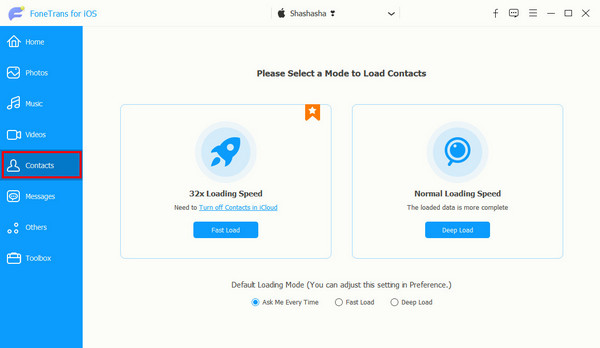
Schritt 4Wählen Sie dann die Kontakte aus, die Sie übertragen möchten, indem Sie auf das Kästchen daneben klicken, um ein Häkchen zu setzen.
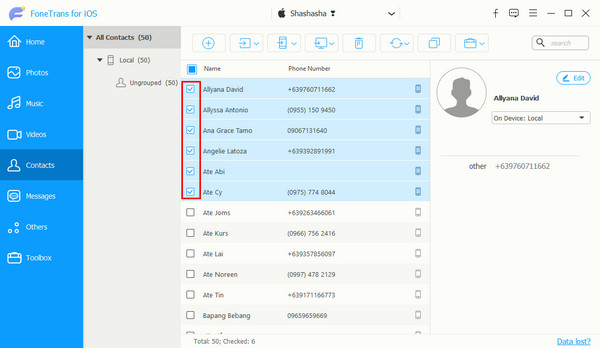
Schritt 5Wenn Sie mit der Auswahl der Kontakte fertig sind, klicken Sie auf In Gerät exportieren aus dem Menüreiter. Wählen Sie schließlich das andere oder neue iPhone aus der Liste aus. Der Exportvorgang wird sofort gestartet. In Gerät exportieren"/>
Warten Sie einfach einige Sekunden, um den Vorgang abzuschließen. Das ist es! FoneTrans für iOS ist ein perfektes Datenübertragungstool, um Ihre Kontakte sicher von einem iPhone auf ein anderes zu übertragen.
Teil 4. Häufig gestellte Fragen zum Übertragen von Kontakten von iPhone zu iPhone
1. Wie übertrage ich Kontakte von iPhone zu iPhone über Airdrop?
Um Ihre Kontakte über Airdrop zu übertragen, öffnen Sie den Empfänger oder das neue iPhone Airdrop. Wählen Sie dann auf dem Absender oder Ihrem alten iPhone den Kontakt aus, den Sie übertragen möchten, und tippen Sie darauf. Tippen Sie als Nächstes auf die Kontakt teilen aus der Liste und wählen Sie Airdrop aus den Optionen. Dann müssen Sie Wi-Fi und Bluetooth einschalten und schließlich Ihr neues iPhone als Empfänger auswählen. Und bestätige es. Das ist es! Beachten Sie, dass Sie jeweils nur einen Kontakt übertragen können.
2. Wie übertrage ich Kontakte vom iPad auf das iPhone?
Alle oben genannten Methoden sind verfügbar, um Kontakte vom iPad auf das iPhone zu übertragen. Wenn Sie also Kontakte vom iPad auf das iPhone übertragen möchten, können Sie sie über iCloud und iTunes/Finder übertragen. Aber das beste Datenübertragungstool für Ihre iOS-Geräte ist FoneTrans für iOS. Um zu wissen, wie man diese Methoden durchführt, folgen Sie einfach dem gleichen Verfahren von oben.
Zusammenfassung
Zusammenfassend lässt sich sagen, dass das Übertragen von Kontakten von iPhone zu iPhone jetzt nie eine Herausforderung sein wird. Sie haben die besten und zuverlässigsten Techniken in diesem ganzen Beitrag vorgestellt. Wenn Sie jedoch eine schnellere und sicherere Methode zum Teilen Ihrer Kontakte zwischen Ihren iOS-Geräten bevorzugen, empfehlen wir dringend FoneTrans für iOS.
Wir würden uns auch freuen, etwas von Ihnen zu hören. Schreiben Sie einfach Ihre Vorschläge und Fragen in den Kommentarbereich unten.
Mit FoneTrans für iOS haben Sie die Freiheit, Ihre Daten vom iPhone auf den Computer zu übertragen. Sie können nicht nur iPhone-Textnachrichten auf den Computer übertragen, sondern auch Fotos, Videos und Kontakte einfach auf den PC übertragen.
- Übertragen Sie Fotos, Videos, Kontakte, WhatsApp und mehr Daten mit Leichtigkeit.
- Vorschau der Daten vor dem Übertragen.
- iPhone, iPad und iPod touch sind verfügbar.
